サーバーのシリアルコンソールへの接続
この節では、サーバーのシリアルコンソールを開く手順を説明します。
遠隔からサーバーのシリアルコンソールにアクセスするには、connect コマンドを、server キーワードを付けて使用します。
注 –
ブラウザインタフェースの「コマンド行」区画はこの操作をサポートしていません。connect コマンドは、n1sh シェルを使用する必要があります。
この操作は、ブラウザインタフェースの「サーバーの詳細」ページから実行することもできます。
 サーバーのシリアルコンソールを開く
サーバーのシリアルコンソールを開く
ここでは、プロビジョニング可能なサーバーのシリアルコンソールに遠隔からアクセスする方法を説明しています。この機能は、OS のインストールや、サーバーの電源の再投入を行う前、または実行中に診断を行うのに特に役立ちます。
シリアルコンソール機能用のブラウザインタフェースによって使用されるターミナルエミュレータアプレットは、アプレットの証明書に基づく認証を提供しません。またアプレットでは、管理サーバーの SSHv1 を有効にする必要があります。証明書に基づく認証を使用する、または SSHv1 を有効にしない場合は、n1sh シェルから、connect コマンドを実行してシリアルコンソールを使用してください。
ほとんどのハードウェアプラットフォームでは、ログインする最初のユーザーに、シリアルコンソール上での読み取り、書き込みの権限が付与さ れます。次のユーザーセッションは読み取り専用モードになります。Sun Fire X4100 および X4200 サーバーは、読み取り専用モードをサポートしていないため、次のユーザーセッション要求は失敗します。
エスケープシーケンスが発行されると接続は閉じ、disconnect from server-name というメッセージが出力されます。別のユーザーがコンソールにログインしていて、読み取り専用モードになっているときは、その別のユーザーが接続を切断したときにログインが受け付けられます。シリアルコンソールウィンドウで「閉じる」ボタンをクリックすると、接続は閉じます。
サポートされているシリアルコンソールのエスケープシーケンスは次のとおりです。
-
ALOM – #.
-
Sun Enterprise X4100、 X4200 – ESC (
-
Sun Fire V20z および V40z – ^Ec.
HTTP 接続では、トランスポート用に標準の 128 ビット SSL 暗号化が使用され (認証はパスワードベース)、セキュリティ保護されたセッションは、各後続のセッション用に使用されます。
注 –
サーバーのシリアルコンソールに別のユーザーがログインしている場合は、読み取り専用権限でのログインになります。SPARC サーバーの物理シリアルコンソールに別のユーザーがログインしている場合は、読み取り専用権限でのログインになります。物理シリアルコンソールは、ALOM ポートから使用可能な質あるコンソールとは切り離されています。
手順
-
「表示の選択」メニューから「すべてのサーバー」を選択します。
サーバー表が表示されます。
-
シリアルコンソールを開くサーバーを選択します。
「サーバーの詳細」ページが表示されます。
-
「アクション」メニューから、「シリアルコンソールを開く」を選択します。
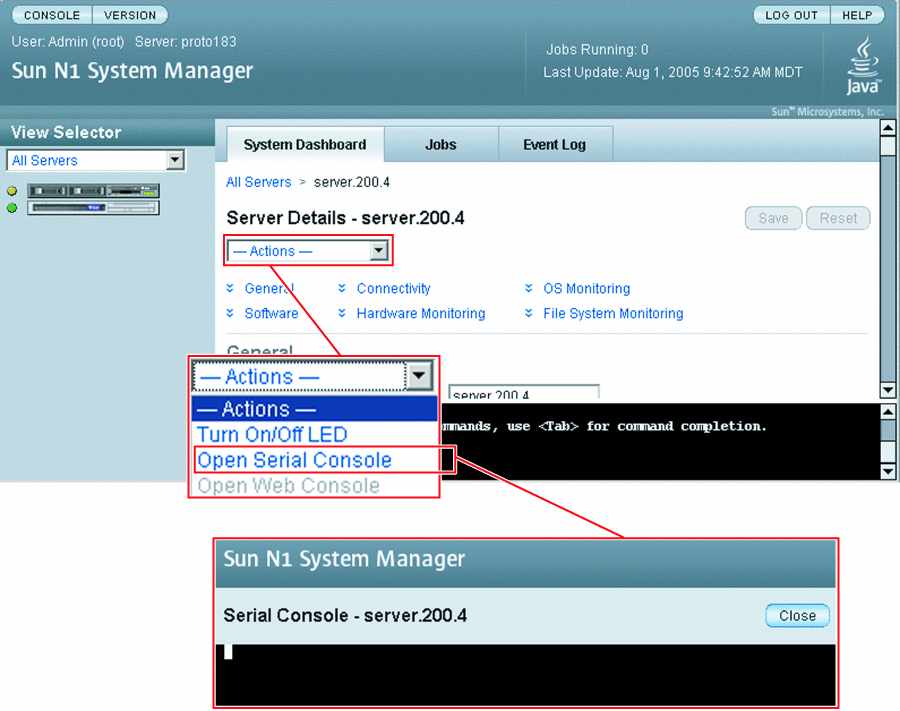
管理サーバーは、プロビジョニング可能なサーバーのシリアルコンソールの出力をブラウザインタフェースで実行されているターミナルエミュレータアプレットにリダイレクトします。
シリアルエミュレータが表示され、root プロンプトまたは読み取り専用のプロンプトのいずれかが使用できるようになります。
注 –サーバーの電源が停止していて、コンソールの接続が継続している場合は、サーバーの電源が入るまで出力は表示されません。
例 4–20 コマンド行でのシリアルコンソールへの接続
シリアルコンソールモードのときは、n1sh シェルでは、すべてのユーザーの入力はリモートシリアルコンソールに送信されます。N1 System Manager はプラットフォーム固有の終了コントロールシーケンスを阻止したり補完したりすることはありません。 connect コマンドは、ブラウザインタフェースの「コマンド行」区画には実装されていないことに注意してください。connect コマンドは、n1sh シェルでのみ実行できます。
次の例は、root ユーザーとしてシリアルコンソールに接続する方法を示しています。ただし、すべての ServerConsole 権限のユーザーロールで、connect コマンドを発行することができます。
% ssh -l root server1.central:6789 password: Copyright (c) 2005 Sun Microsystems, Inc. All rights reserved Use is subject to license terms. N1-ok> connect server server1 |
注意事項
「シリアルコンソールを開く」メニュー項目が表示されない場合は、SSHv1 が有効化されていません。SSHv1 を有効にするには、n1smconfig ユーティリティを使用します。『Sun N1 System Manager 1.1 インストールおよび構成ガイド』の「Sun N1 System Manager システムを設定する」を参照してください。
参照
シリアルコンソールを開いたあと、OS の配備または電源の切断と再投入の間に詳細な出力を表示することができます。手順については、「OS プロファイルの配備」および「サーバーまたはサーバーグループを再起動する」を参照してください。
- © 2010, Oracle Corporation and/or its affiliates
